Si vous rencontrez des problèmes avec le moteur de recherche Google dans votre navigateur Chrome pour PC ou Android, j'ai aujourd'hui quelques conseils pour faire fonctionner votre recherche Google dans votre navigateur Chrome. Tous les autres moteurs de recherche fonctionnent, tous les sites Web s'ouvriront, mais seuls Google.com et ses pages Web associées ne se chargeront pas. Vous remarquerez également un message "vérifier le proxy et le pare-feu" & "err_connection_timed_out".
Commençons par les méthodes pour résoudre le problème sur votre Chrome for Computer.
Méthode I - Supprimer l'historique du navigateur
Bien que ce soit une solution temporaire, vous pouvez certainement l'essayer. Il vous suffit de supprimer votre historique de recherche et votre historique de navigation.
- Ouvrez le menu. (Cliquez sur 3 points en haut à droite)
- Cliquez sur Historique.
- Cliquez maintenant sur Effacer les données de navigation.
- Cochez à droite toutes les cases et effacez simplement les données de navigation.
Maintenant, après cela, vous devez effectuer un effacement avancé des données.
- Cliquez sur Paramètres.
- Faites défiler vers le bas, cliquez sur Afficher les paramètres avancés.
- Sous «Confidentialité», cliquez sur Effacer les données de navigation.
- Coche les quatre cases suivantes:
- Effacer l'historique de navigation
- Effacer l'historique téléchargé
- Supprimer les cookies et autres données de site et de plug-in
- Vider le cache
Ne cochez pas 4 options (sauf si vous souhaitez également effacer ces informations):
- Effacer les mots de passe enregistrés
- Effacer les données sauvegardées de remplissage automatique des formulaires
- Effacer les données des applications hébergées
- Retirer l'autorisation de licences de contenu

Le proxy et le pare-feu Google Chrome ne fonctionnent pas
Méthode II - Réinitialiser vos paramètres de pare-feu
Vous devez réinitialiser votre pare-feu par défaut, cela peut en fait être un correctif permanent car certaines des règles entrantes ou sortantes du firefox peuvent bloquer le moteur de recherche à charger dans votre navigateur.
- Accédez au Panneau de configuration sur votre PC.
- Ouvrez l'option Pare-feu Windows.
- Ici, vous verrez une option de restauration des paramètres par défaut.
- Ouvrez-le et cliquez sur Restaurer les valeurs par défaut.
- Une fois terminé, redémarrez simplement le navigateur et vous verrez que votre géant de moteur de recherche fonctionne aussi bien qu'il le devrait.
Tutoriel vidéo ci-dessous:
Correctif - La recherche Google ne fonctionne pas dans le navigateur Chrome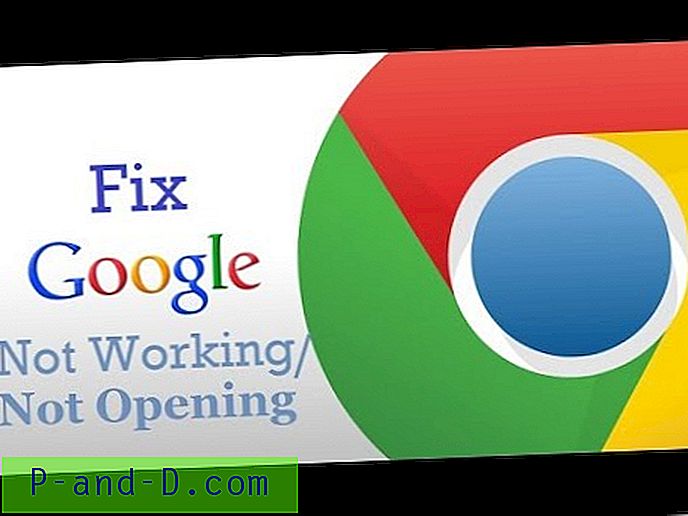
Regardez cette vidéo sur YouTube
Abonnez-vous sur YouTube
Conclusion: J'espère que le message a été utile, commentez ci-dessous pour toutes suggestions ou questions. Merci! bonne journée.





